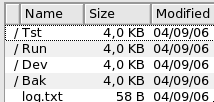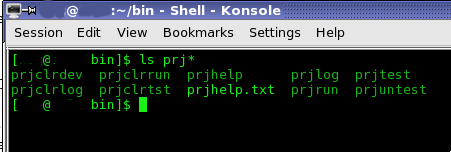Op zoek naar een software om met een kleine groep mensen (6-tal) een nieuwe website te bouwen. De website wordt aangevat vanaf nul, maar hoe gaan die mensen die elkaar maar eens per enkele weken zien, samen werken aan dat project? Er zijn verslagen, doelen, documentatie, grafische bestanden, en na een tijdje bestanden met code of eigenlijke webpagina’s.
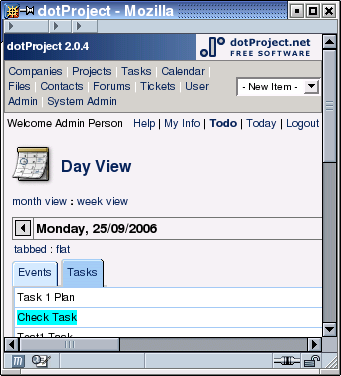 “Project Management Software” staat er eenvoudig op de website www.dotproject.net. Software om projecten te beheren dus, maar zo zijn er veel. Althans, er zijn veel groupware paketten die een grote gelijkenis vertonen; ze bieden contact/adressenbestand, forum, en sommigen ook een opvolgings-systeem (“ticketing” of “helpdesk requests”).
“Project Management Software” staat er eenvoudig op de website www.dotproject.net. Software om projecten te beheren dus, maar zo zijn er veel. Althans, er zijn veel groupware paketten die een grote gelijkenis vertonen; ze bieden contact/adressenbestand, forum, en sommigen ook een opvolgings-systeem (“ticketing” of “helpdesk requests”).
Helaas heeft groupware de neiging wel eens te veel te willen, en blijkt een apart forum stukken beter van kwaliteit dan het ingebouwde (bv phpBB tov forum in phprojekt). Soms is er een licht verschil van functies, en door te zoeken naar besprekingen en vergelijkingen van paketten las ik ergens de vermelding “dotProjekt”.
Ik download van de vermelde site
dotproject-2.0.4.tar.gz
en ftp het op de webserver.
Eventueel gebruik je “wget” (zie Server naar server) om de gecomprimeerde versie naar je webserver te trekken, en pak je ze daar uit als je een command prompt toegang hebt met ssh. (**)
Ik pak het bestand uit met tar -xzvf dotproject-2.0.4.tar.gz, wat een hele resem bestanden oplevert; je ziet sporen van Smarty en PEAR voorbijrollen; meer dan 100 mappen en meer dan 900 bestanden; alles samen bijna 7 Mb.
Ik had het pakket eerst gedownload, uitgepakt op mijn pc, en dan de files ge-ftp’t naar de hoofddirectory van de webserver. Dan werkte de install niet (iets met rechten of probleem dat het niet in een subdir stond?) en ik heb dan de boven beschreven methode gebruikt.
Voor de installatie gestart kan worden moet een MySQL databank gemaakt worden, met bijhorende databankgebruiker en password. Door via de browser naar de dotproject directory te gaan kom je in install terecht.
De software test mooi het schrijfbaar zijn van de nodige directories (./files, ./files/temp, ./locales/en) en bestanden (includes/config.php), en geeft zelfs aan als ze een beetje “te” schrijfbaar zijn (world writable) *
Daarna begin je met het maken van een company, van users die je een rol geeft.
Een user die een project opstart, kan daar dan taken in maken, enz.
Het gebruik van het pakket heb ik nog niet ervaren, later misschien meer.

Update 29/10/06: (*)
Een van de getoonde waarden is register globals on / off.
Als ze standaard “verkeerd” staan op de server en je wil / kan (externe provider) dat niet veranderen, kan je dat voor de directory instellen:
Turning Register Globals off
You can turn Register Globals off in your local directory with the .htaccess file.
[.htaccess]:
php_flag register_globals off
Probleem bij keuze module op startpagina:
Missing file. Possible Module “tickets” missing!
ook andere schrijfwijze (uit link gehaald):
Missing file. Possible Module “ticketsmith” missing!
en bij andere modules ook.
Omzeild door startmodule leeg te laten en de gewenste module vooraan te zetten in het menu.

update 05/11/06:
Beschrijving van de procedure vanop de server: (meer…)


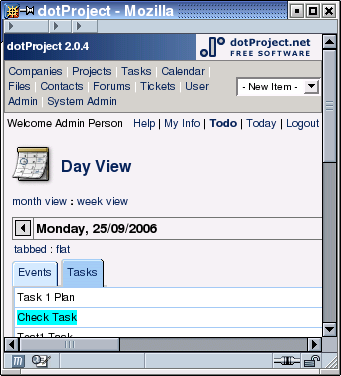


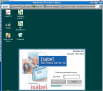 Een van de problemen als je met een Linux desktop wil gaan werken, is dat sommige grote bedrijven je verplichten een speciaal programma van hen te gebruiken, dat bovendien slechts op 1 soort besturingssysteem beschikbaar is. Voorbeeld: Isabel draait alleen onder MS Windows. De vraag of Isabel op een of andere manier zou kunnen draaien onder Linux willen ze niet beantwoorden, en ondersteuning weigeren ze volledig.
Een van de problemen als je met een Linux desktop wil gaan werken, is dat sommige grote bedrijven je verplichten een speciaal programma van hen te gebruiken, dat bovendien slechts op 1 soort besturingssysteem beschikbaar is. Voorbeeld: Isabel draait alleen onder MS Windows. De vraag of Isabel op een of andere manier zou kunnen draaien onder Linux willen ze niet beantwoorden, en ondersteuning weigeren ze volledig. Het voorbeeld gaat over een AMD-64 bit PC met 1 Gb geheugen, Cherry ST-1044U usb-cardreader Dat is een degelijk apparaat dat stevig op zijn voet staat en een groene/rode led bevat. Er wordt een cd-rom met drivers (ook Linux) bijgeleverd.
Het voorbeeld gaat over een AMD-64 bit PC met 1 Gb geheugen, Cherry ST-1044U usb-cardreader Dat is een degelijk apparaat dat stevig op zijn voet staat en een groene/rode led bevat. Er wordt een cd-rom met drivers (ook Linux) bijgeleverd.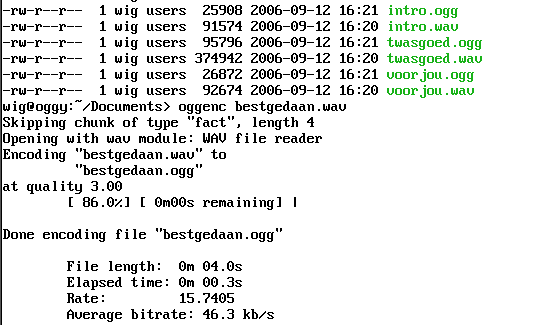
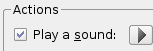
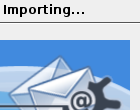 Als browser zijn zowel mozilla als Firefox beschikbaar in de huidige installatie. Ik open het menu, en sleep de Firefox keuze naar de desktop; er ontstaat een icoon en een link om het programma te starten.
Als browser zijn zowel mozilla als Firefox beschikbaar in de huidige installatie. Ik open het menu, en sleep de Firefox keuze naar de desktop; er ontstaat een icoon en een link om het programma te starten.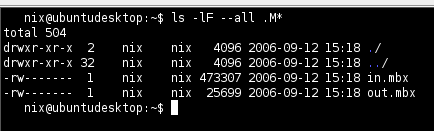
 de KMail “import tool”
de KMail “import tool”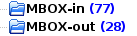
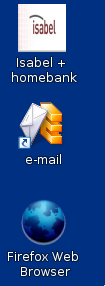 Om de desktop gebruiksvriendelijk te maken voor het doel (e-mail, www en bankprogramma) maak ik een link op de desktop voor de nodige programma’s. Voor een van de toepassingen heb ik een desktop-icoon nodig. Ik heb een beeldje dat .jpg is, maar dat werkt niet als desktop-icoon. Met Gimp kan ik dat omzetten naar “.png” weet ik. Maar Gimp is niet geinstalleerd. Ik weet dat Ubuntu gebaseerd is op Debian, en dat Debian berucht is om zijn “apt-get” systeem. Misschien is er ook een systeem via de grafische gebruikersschil, maar ik grijp even naar “Ctrl-Alt-F2”, login: root (en password) en tik daarna op de commandolijn “apt-get install gimp”. Het gevolg is de volledig automatische installatie van Gimp 2.2.11.
Om de desktop gebruiksvriendelijk te maken voor het doel (e-mail, www en bankprogramma) maak ik een link op de desktop voor de nodige programma’s. Voor een van de toepassingen heb ik een desktop-icoon nodig. Ik heb een beeldje dat .jpg is, maar dat werkt niet als desktop-icoon. Met Gimp kan ik dat omzetten naar “.png” weet ik. Maar Gimp is niet geinstalleerd. Ik weet dat Ubuntu gebaseerd is op Debian, en dat Debian berucht is om zijn “apt-get” systeem. Misschien is er ook een systeem via de grafische gebruikersschil, maar ik grijp even naar “Ctrl-Alt-F2”, login: root (en password) en tik daarna op de commandolijn “apt-get install gimp”. Het gevolg is de volledig automatische installatie van Gimp 2.2.11.